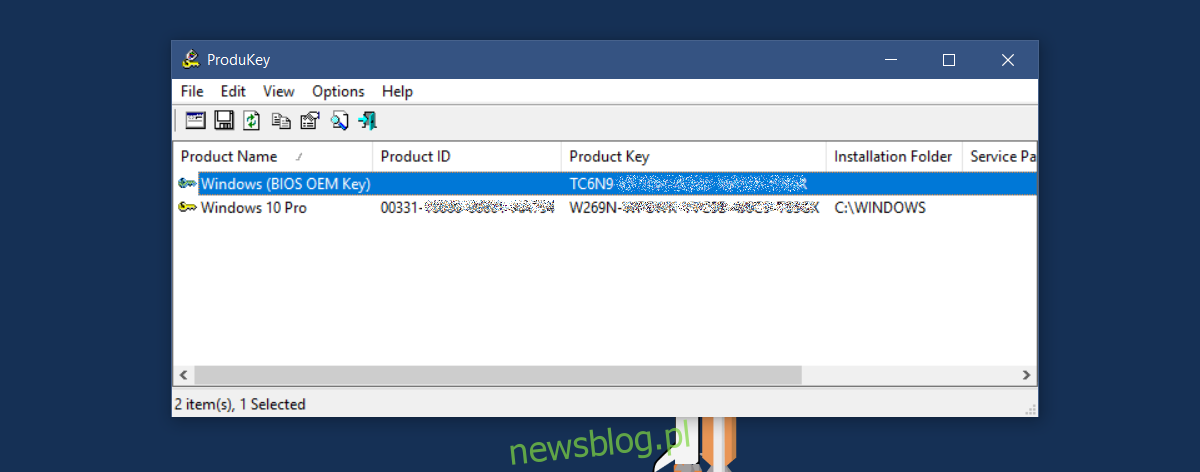Kupując nowy komputer z systemem Windows, poświęcisz trochę czasu na jego konfigurację. Większość ludzi uważa, że oznacza to czas, jaki zainwestują w instalację aplikacji, których potrzebują do działania. Chociaż jest to zdecydowanie główna część konfiguracji nowego komputera z systemem Windows, nie jest to jedyna rzecz, którą musisz zrobić. Kupując nowy komputer z systemem Windows, z którym wychodzisz ze sklepu, w przeciwieństwie do samodzielnego budowania komputera, musisz zrobić kilka rzeczy, aby zaoszczędzić sobie żalu po drodze.
Spis treści:
Znajdź klucz produktu
Jeśli Twój laptop został dostarczony z preinstalowanym systemem Windows, klucz produktu jest prawdopodobnie powiązany z płytą główną. W takim przypadku niezwykle rzadko zdarza się, że faktycznie go zgubisz. Za każdym razem, gdy wykonujesz nową instalację systemu Windows, automatycznie wykryje klucz produktu. To powiedziawszy, zawsze lepiej być bezpiecznym niż żałować. Użyj aplikacji o nazwie ProduKey aby znaleźć klucz produktu Windows. Skopiuj go do prostego pliku tekstowego i wykonaj kopię zapasową w jakimś miejscu. Jeśli Twój laptop został dostarczony z pakietem Office, możesz użyć tej samej aplikacji, aby znaleźć swoją licencję i wykonać jej kopię zapasową.
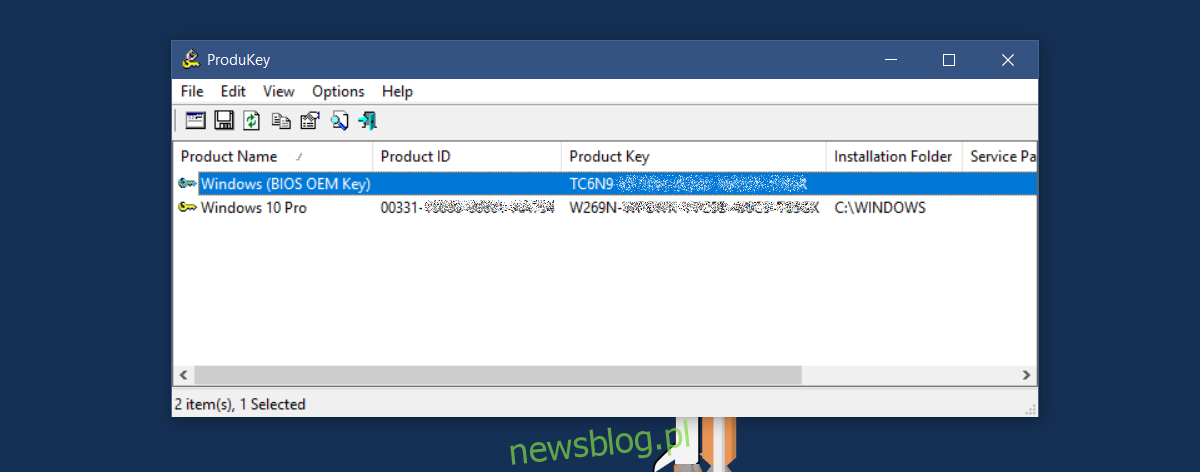
Zainstaluj aktualizacje
Firma Microsoft wydaje aktualizacje, głównie aktualizacje zabezpieczeń i poprawki w każdy drugi wtorek miesiąca. Kupując nowy komputer, dobrze jest pozwolić mu wyszukiwać i instalować aktualizacje. Jeśli korzystasz z systemu Windows 10 Home, nie będziesz mieć możliwości odroczenia aktualizacji, tak jak robią to użytkownicy Pro. Najlepiej jest to usunąć, zanim zaczniesz konfigurować system. Pozwól aktualizacjom zainstalować się, aby nie obciążały Twojego Internetu, gdy próbujesz pracować.
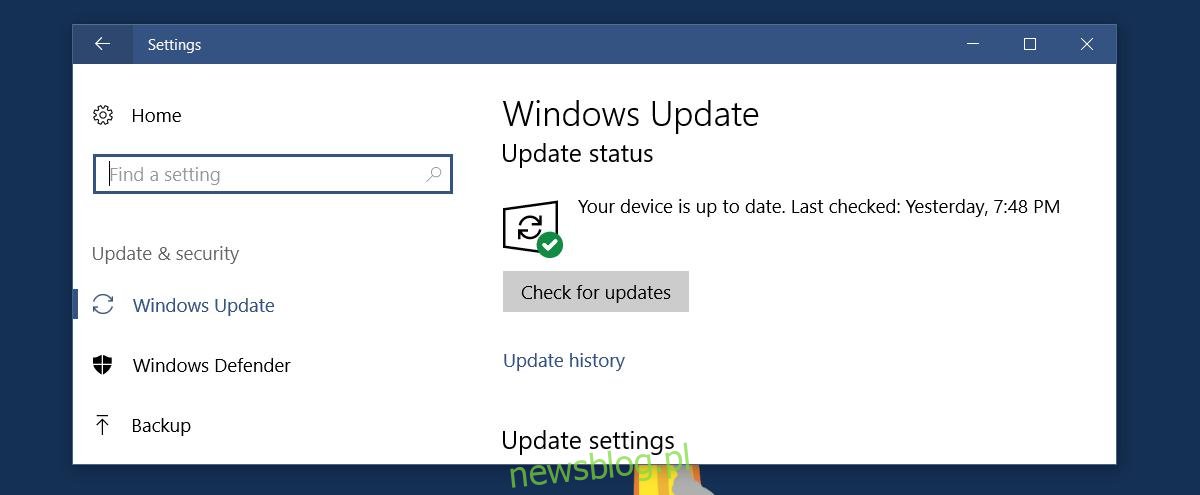
Utwórz kopię zapasową sterowników
Windows rezerwuje małą partycję w twoim systemie. Zawiera podstawowe informacje pomocne podczas czystej instalacji systemu Windows. Zdziwiłbyś się, ile przydatnych informacji jest przechowywanych w tej zarezerwowanej partycji. Gdyby jednak kiedykolwiek został wyczyszczony, miałbyś wiele problemów, szczególnie ze sterownikami. Instalacja systemu Windows szybko przerodzi się w problem. Aby tego uniknąć, zawsze warto wykonać kopię zapasową lub pobrać kopię wszystkich niezbędnych sterowników komputera.
Możesz pominąć mniej istotne, ale upewnij się, że masz sterowniki do swojej sieci LAN, karty bezprzewodowej i karty graficznej pobrane w bezpieczne miejsce. Jeśli planujesz mocno zmodyfikować swój komputer, powinieneś wiedzieć, że coś może pójść nie tak, a jeśli tak się stanie, sterowniki pomogą. Nic nie jest bardziej do bani niż problematyczny komputer, który nie może połączyć się z Internetem, więc pobierz niezbędne sterowniki.
Usuń Bloatware
Przed zainstalowaniem jakichkolwiek aplikacji zwolnij miejsce w systemie i usuń oprogramowanie typu bloatware, które zainstalował system Windows i producent komputera. Ma to dwie zalety; zyskujesz wolne miejsce i unikasz kolizji aplikacji z oprogramowaniem typu bloatware.
Robić zdjęcia
Laptopy, zwłaszcza laptopy HP i Dell, mają specjalne znaczniki i kody serwisowe. Kody te pomagają zidentyfikować komputer podczas wyszukiwania sterowników w witrynie internetowej producenta. Zwykle tagi są wklejane na spodzie laptopa lub w niektórych przypadkach wewnątrz stacji dokującej baterii. W godzinach nadliczbowych te znaczniki mogą wyblaknąć, ponieważ są tylko papierem. Warto zrobić zdjęcia tych tagów i wykonać ich kopię zapasową. Znaczniki serwisowe to najłatwiejszy sposób uzyskania pomocy dotyczącej konkretnego laptopa.

Zainstaluj program antywirusowy
Windows 10 jest wyposażony w program Windows Defender, który chroni Twój komputer. Jeśli nie planujesz używać programu Windows Defender, upewnij się, że zamiast niego masz program antywirusowy.
Gwarancje
Zachowaj wszystkie dowody zakupu i gwarancje, z którymi został dostarczony Twój laptop lub komputer PC. W przypadku laptopów to nie jest wielka sprawa, ale w przypadku komputerów stacjonarnych jest to ważne. Poszczególne elementy komputera stacjonarnego mają własną gwarancję. Jeśli Twój komputer stacjonarny nie jest objęty jedną gwarancją parasolową na wszystko, czego potrzebujesz, aby znaleźć i wykonać kopię zapasową informacji gwarancyjnych dla wszystkich komponentów.
W rzadkich przypadkach, np. Po wyjęciu dysku twardego z laptopa i zastąpieniu go dyskiem SSD, dysk może być objęty odrębną gwarancją. Upewnij się, że zachowujesz na wypadek, gdybyś kiedykolwiek tego potrzebował.
Zidentyfikuj porty USB
Twój laptop lub komputer stacjonarny jest wyposażony w niezliczone porty. Upewnij się, że zidentyfikowałeś, który jest który. Na przykład zidentyfikuj porty USB w systemie, aby wiedzieć, który z nich może ładować telefon, a do którego podłączyć mysz. Dobrym pomysłem jest również określenie, które porty są portami USB 3.0 i gdzie znajduje się port USB C. Prawdopodobnie możesz zajrzeć do instrukcji obsługi swojego komputera, ale szybciej jest po prostu dobrze przyjrzeć się komputerowi i zapisać porty w pamięci.
Zidentyfikuj otwory wentylacyjne i radiatory
Nie wszystkie laptopy są zaprojektowane w ten sam sposób. Nie ma standardu, w którym umieszczane są radiatory i otwory wentylacyjne. Producenci umieszczają je tam, gdzie najlepiej spełniają swoje zadanie. Musisz wiedzieć, gdzie znajdują się otwory wentylacyjne, aby nigdy ich przypadkowo nie zablokować, np. Pracując w łóżku. Podobnie powinieneś wiedzieć, gdzie znajdują się radiatory w twoim komputerze.
Dobrym pomysłem jest również poszukanie mapy cieplnej do laptopa. Mapa cieplna informuje, które obszary laptopa będą się bardziej nagrzewać podczas normalnego użytkowania. Niestety te informacje nie są łatwe do znalezienia. Producenci nie zawsze publikują i być może będziesz musiał spojrzeć na inne źródła, aby to zrozumieć. Spróbuj przejrzeć witryny internetowe, które oferują szczegółową recenzję twojego laptopa, a na pewno go znajdziesz.
Utwórz dysk instalacyjny
Napędy CD / DVD powoli znikają z laptopów i komputerów stacjonarnych. Wraz z ich wyginięciem pojawia się nowy niewygodny problem, z którym musisz się uporać; brak dysków instalacyjnych przy zakupie nowego laptopa. W przypadku systemów operacyjnych, takich jak Windows 10, nie stanowi to problemu, ponieważ możesz pobrać i utworzyć bootowalną pamięć USB z systemem Windows 10 za pomocą narzędzia do tworzenia multimediów firmy Microsoft. Jedynym problemem jest to, że jeśli system operacyjny zostanie uszkodzony, zainfekowany lub się zepsuje, możesz nie być w stanie pobrać i utworzyć dysku instalacyjnego. Warto kupić pamięć USB i zamienić ją na dysk instalacyjny. Jeśli kiedykolwiek będziesz musiał przeprowadzić nową instalację systemu Windows, podziękujesz sobie za przygotowanie dysku.